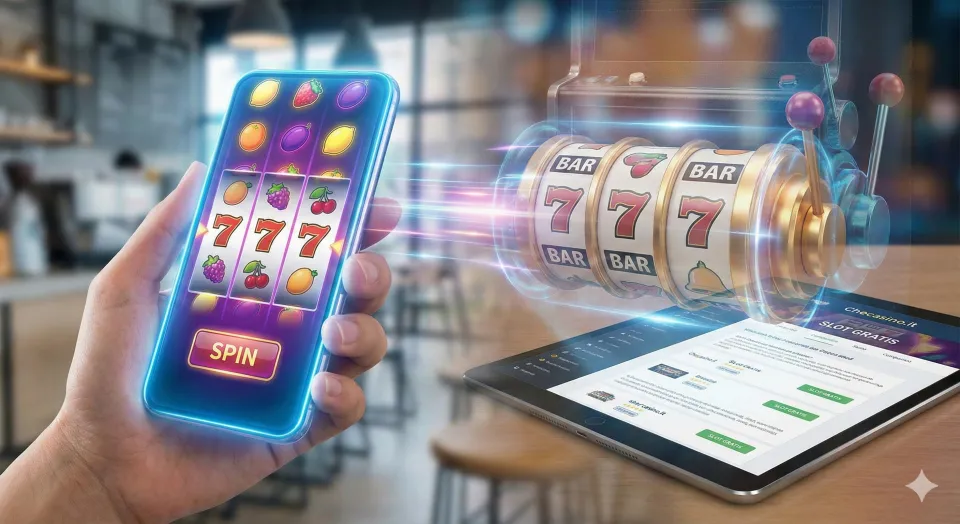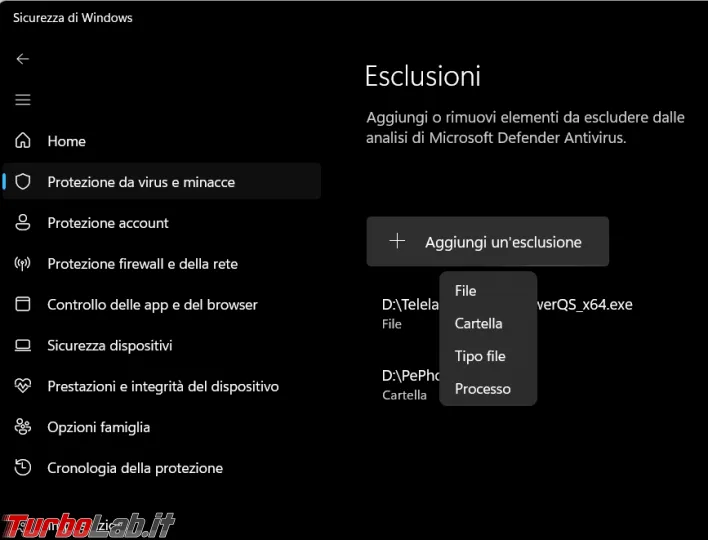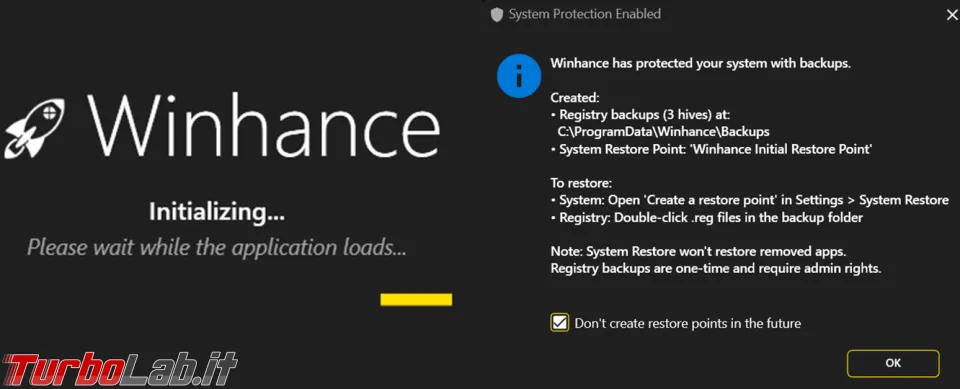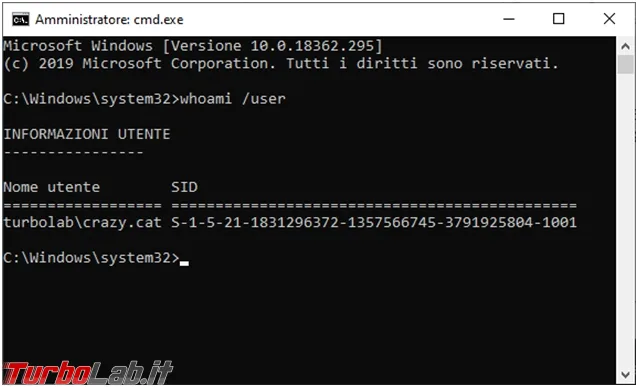Se Windows non si avvia più, è un vero disastro, ma con un programma come Macrium Reflect siete in grado di ripristinare il vostro sistema operativo in pochi minuti e ritornare a lavorare in tranquillità.
Mettere al sicuro l'immagine di backup di un'installazione di Windows, appena fatta, vuole dire risparmiarsi un sacco di tempo quando il sistema operativo si bloccherà, magari a causa di un malware, basteranno pochi minuti, e il programma giusto, per ripristinare il perfetto funzionamento del vostro computer.
Pensate invece a quanto tempo perdete a reinstallare il sistema operativo, trovare i driver mancanti, attivarlo, configurarlo e installare tutti gli applicativi che vi servono, con un programma come Macrium Reflect Free, utilizzabile liberamente dagli utenti privati in versione gratuita, con qualche funzione in meno rispetto a quella commerciale, potete fare l'installazione solo una volta e poi quando ne avete bisogno utilizzare l'immagine di backup e risolvere tutti i problemi del vostro computer.
Il backup della partizione viene eseguito da Windows attivo, Macrium Reflect deve essere quindi installato, però il ripristino della partizione di sistema è possibile solo da ambiente live Windows PE.
Update: Aggiornato articolo, inserite le nuove foto e funzionalità valide per l'attuale versione 6.1 build 879.
Installazione
Una volta scaricato il piccolo downloader di Macrium Reflect, da questo indirizzo, lo avviate, dalle Options potete scegliere cosa scaricare.
Per il momento possiamo anche scaricare solo il Reflect Installer Only, altrimenti nella foto più sotto trovate la spiegazione dei varie PE e quale sia più adatto al vostro sistema operativo.
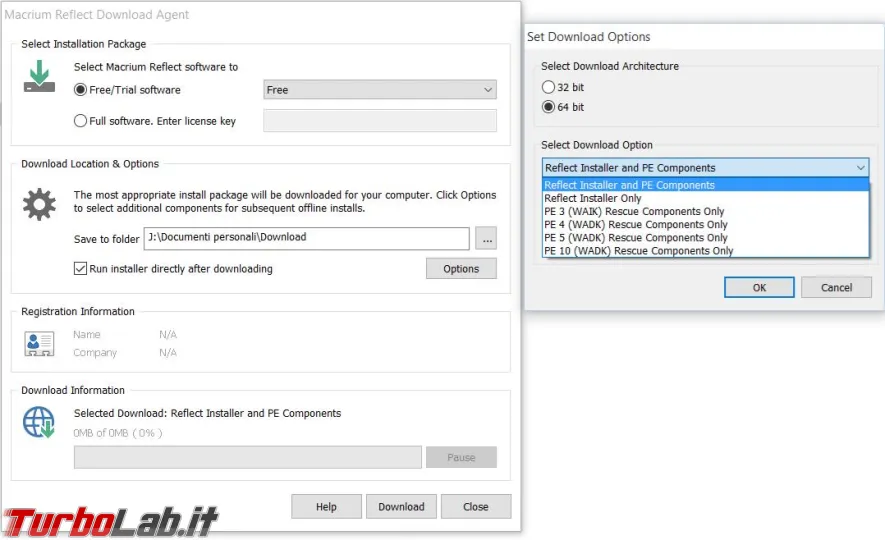
Sino alla versione precedente di Macrium Reflect era disponibile anche un CD Live Linux, magari più generico e, forse, più adatto a (quasi) tutti i computer, anche a quelli degli amici cui vorreste clonare il disco fisso per sostituirlo con uno più capiente.
Adesso ci sono quattro tipi di dischi Windows PE, ogni uno più adatto a un determinato sistema operativo, scegliete quello installato nel vostro computer.
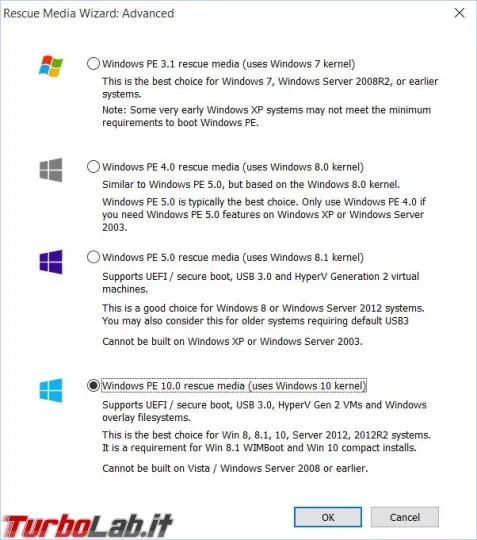
Attenzione che il download delle componenti necessarie a creare il supporto di boot è di qualche centinaio di megabyte, a seconda della versione di Windows PE che avete scelto.
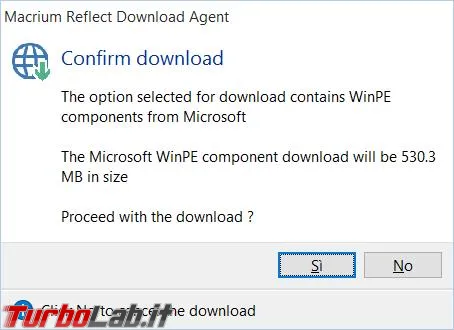
Durante l'installazione propone una License key per la versione free e l'avviso che tale versione è utilizzabile solo per uso personale e non commerciale, tutti gli altri devono acquistare la licenza a pagamento.
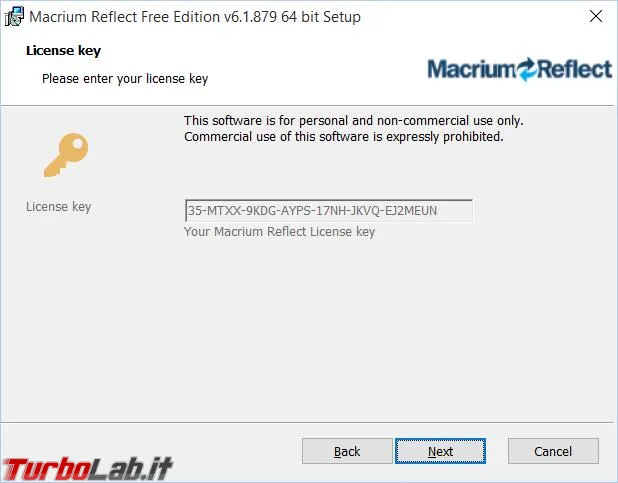
La registrazione della copia gratuita non è obbligatoria.
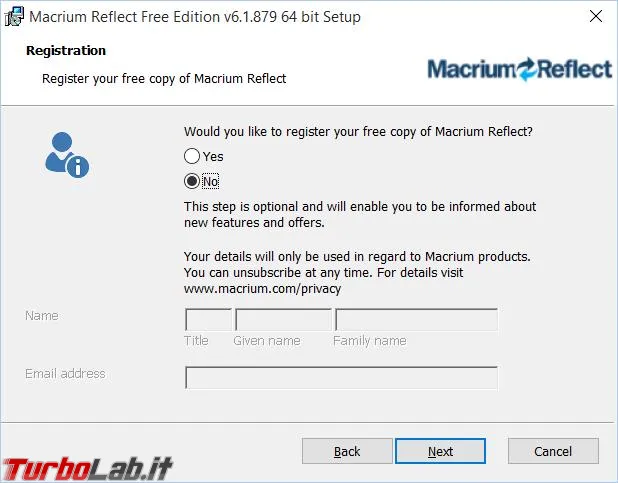
Ve lo richiede anche al primo avvio di Macrium, scegliete Do not remind me così non mostrerà più questo avviso.

Creazione del supporto di boot
Al primo avvio del programma vi ricorda che non avete creato il supporto di boot, CD-Rom o pendrive, da utilizzare in caso di sistema operativo non più avviabile.
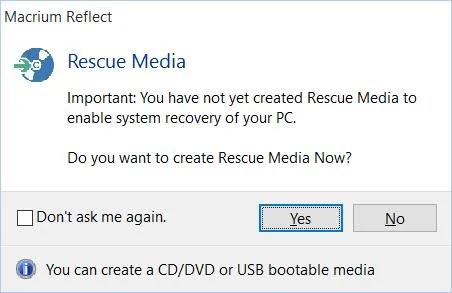
Tramite il pulsante Change PE version possiamo andare a scaricare un Windows PE diverso da quello proposto, per esempio se vogliamo usarlo in un computer privo di collegamento Internet o dove non vogliamo scaricare qualche centinaio di megabyte necessari per creare il supporto di boot.
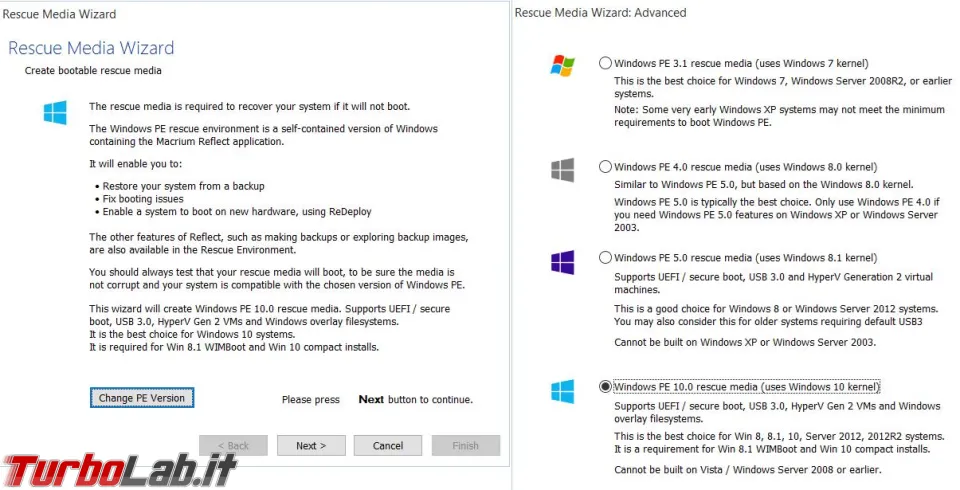
Se non dovete aggiornare i driver, o fare modifiche particolari, limitatevi a premere Next per proseguire.
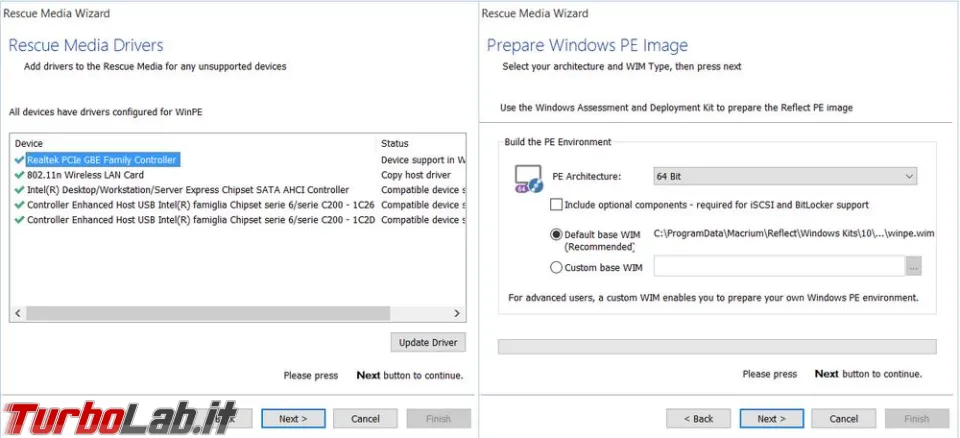
Se non l'avevate fatto in precedenza, a questo punto dovrete avviare il download dei file necessari alla creazione del supporto. Oppure se li avevate già scaricati basta selezionare l'archivio zip.
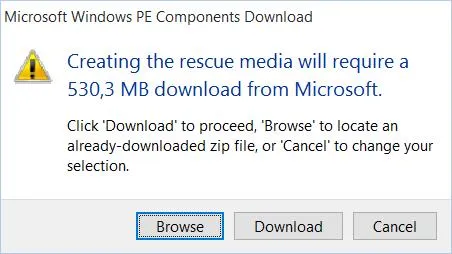
Si avvierà la preparazione dei file, che impiegherà qualche minuto, e poi potrete creare la pendrive o masterizzare il CD-Rom.
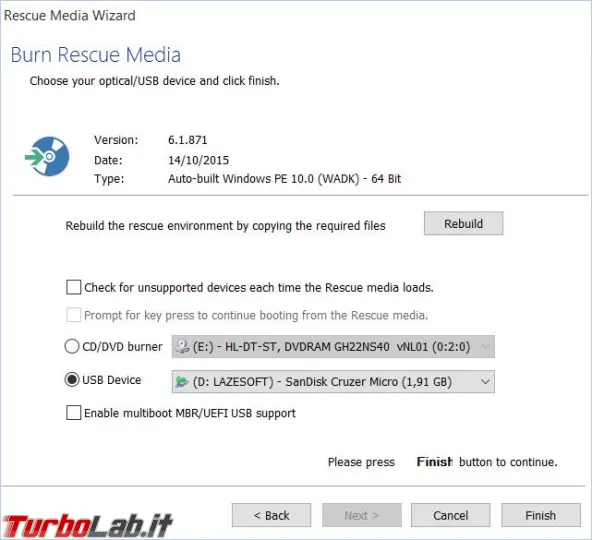
E parte la copia dei file sulla pendrive, al termine conviene provare subito il supporto di boot, avviando il computer nel giusto ordine, in modo da vedere che funzioni e non trovarsi nei guai se non riuscite a ripristinare l'immagine creata da Macrium Reflect perché il supporto non è pienamente compatibile con il vostro computer.
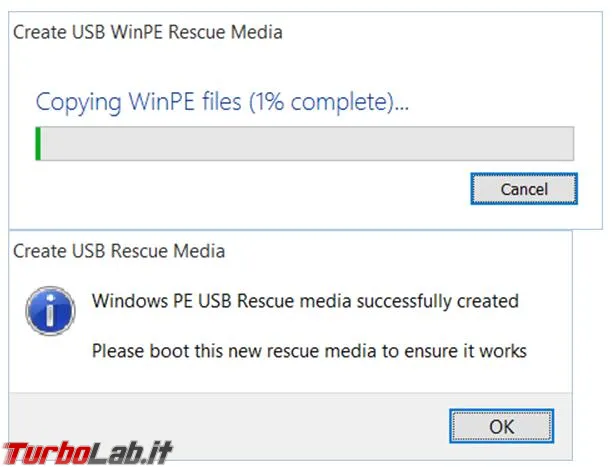
Menu di boot
Se non volete, o non potete, usare il supporto di boot potete aggiungere una voce al menu di boot del sistema operativo.
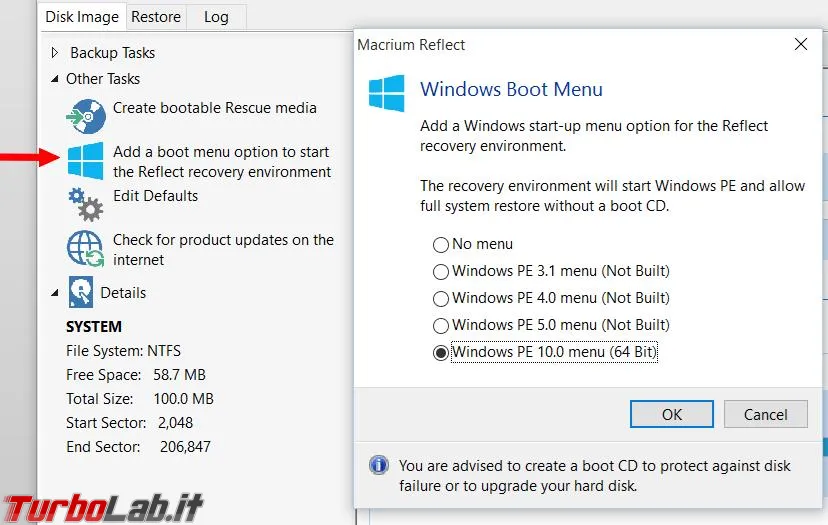
Qui potete scegliere di avviare il sistema operativo, che partirà in ogni caso dopo qualche secondo di attesa, oppure avviare l'ambiente Macrium Reflect System Recovery.
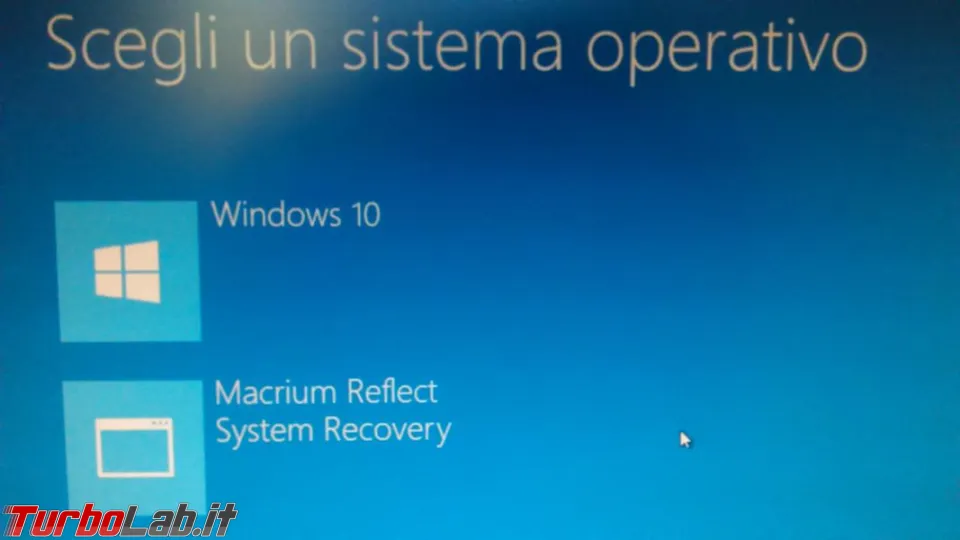
Da qui potete selezionare l'immagine di backup e andare a ripristinarla.
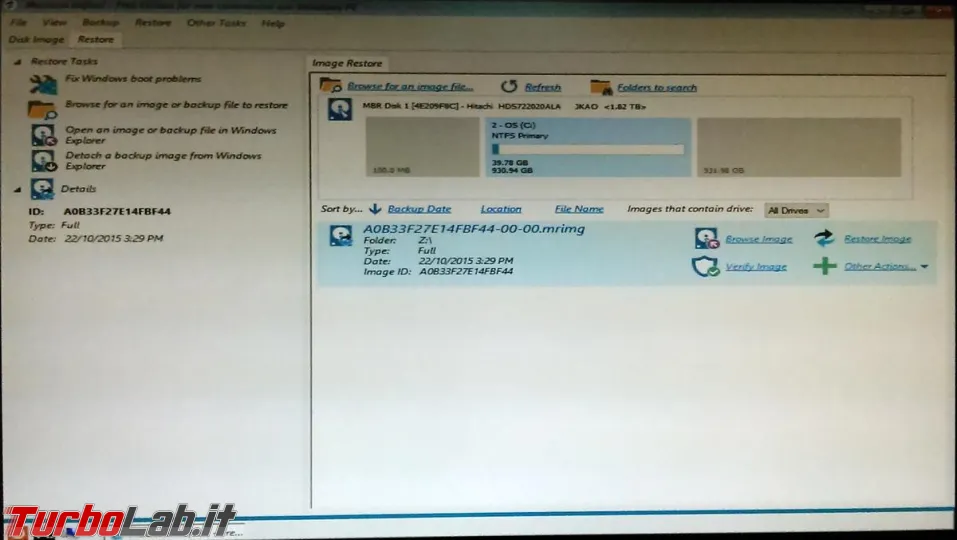
Anche se è presente questa possibilità di ripristino, consiglierei in ogni caso la creazione del supporto di boot. Se dovesse rompersi fisicamente il disco fisso potrete ripristinare l'immagine, che era stata salvata su un disco esterno, avviando il computer con questo tipo di supporto.
Funzionamento
Il programma, anche se è in inglese, è abbastanza intuitivo, una volta imparato a utilizzarlo.
Le due principali funzioni sono il Clone this disk, che permette di creare una copia esatta del disco fisso e trasferire questa copia su un nuovo disco fisso in caso di sua sostituzione, e Image this disk che crea una copia di backup delle varie partizioni. Utile per il ripristino quando il sistema operativo non dovesse più avviarsi o avere qualche instabilità che non riuscite a risolvere.
Nel mio caso è possibile selezionare tutte e tre le partizioni System, C: e J: il backup si avvia ma segnala sempre un errore e si blocca.
Se avete una partizione di sistema e una per i dati, eseguite sempre due backup separati (se volete salvare anche i dati personali con Macrium Reflect), in fase di ripristino eviterete di fare confusione andando magari a sovrascrivere dei dati personali più recenti, se invece volevate ripristinare solo il sistema operativo.
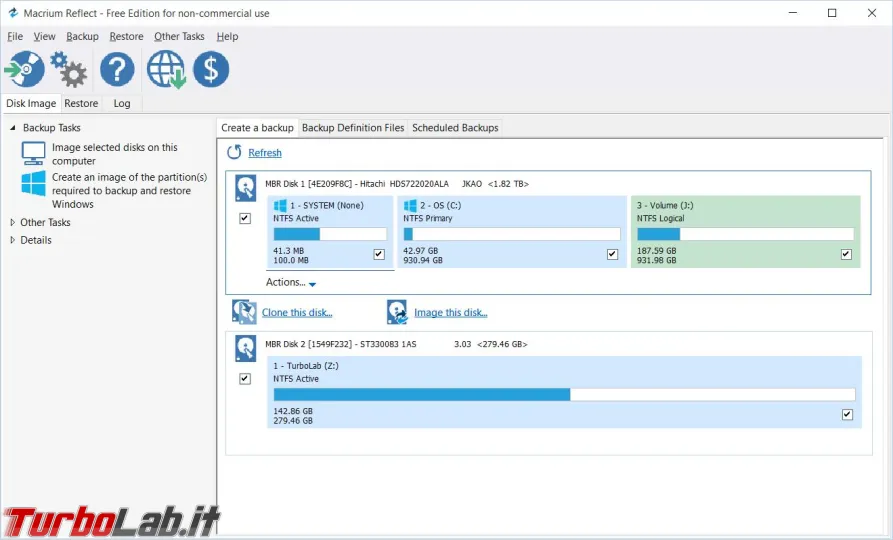
Ora scegliete dove salvare l'immagine di backup che state creando.
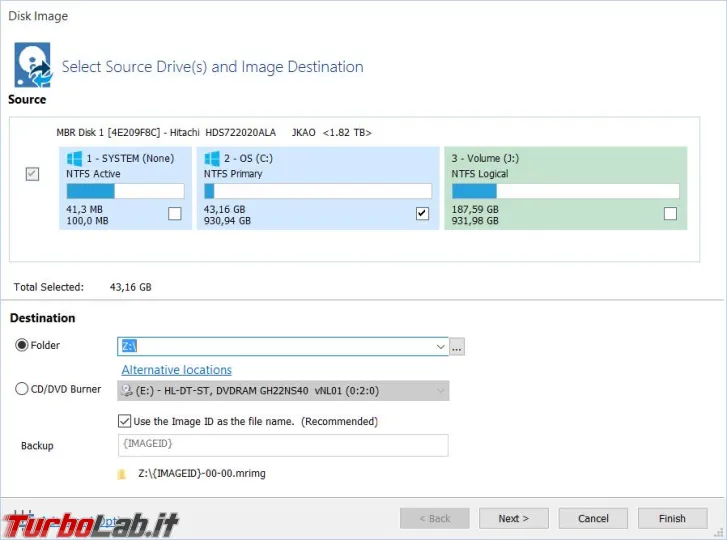
Si può pianificare il backup, schedulando quando eseguirlo, decidere il tipo di backup (Full, Differential o Incremental) e quanti salvataggi mantenere.
Se non avete problemi di spazio, consiglierei di mantenere almeno un backup più vecchio, oltre a quello che state creando. Non si può mai sapere cosa può succedere e ripartire da zero con l'installazione è sempre una seccatura.
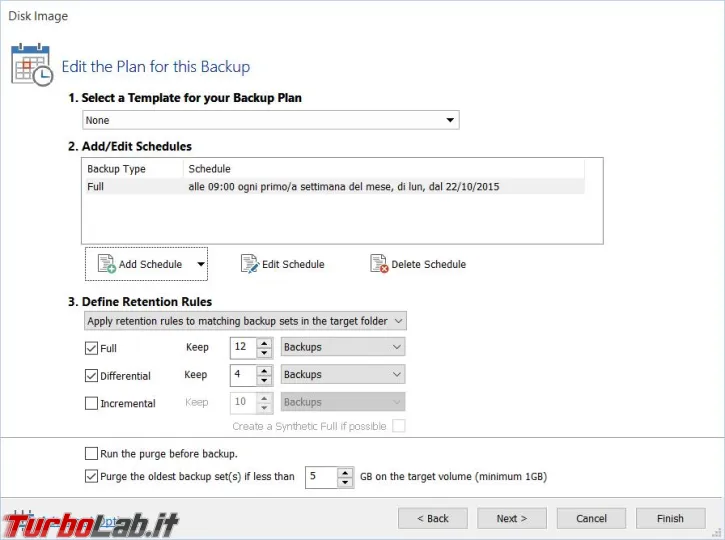
Confermate le scelte seguenti e attendete il termine della creazione dell'immagine senza fare altro nel computer, non aprite documenti o navigate in Internet durante questa operazione per non avere altri file importanti aperti inutilmente.
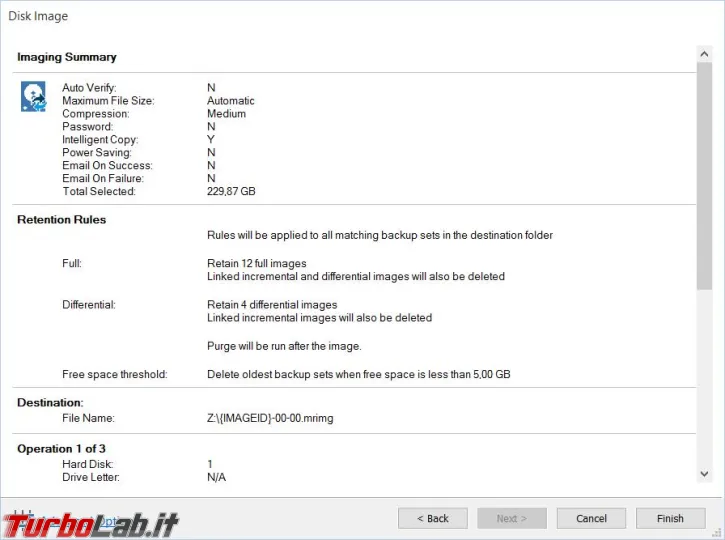
Tra le Advanced Options potete settare il livello di compressione dell'immagine, che mi è sembrato già piuttosto buono anche su Medium, oppure dividere il file immagine in più pezzi se dovete masterizzarli su più CD-Rom o DVD.
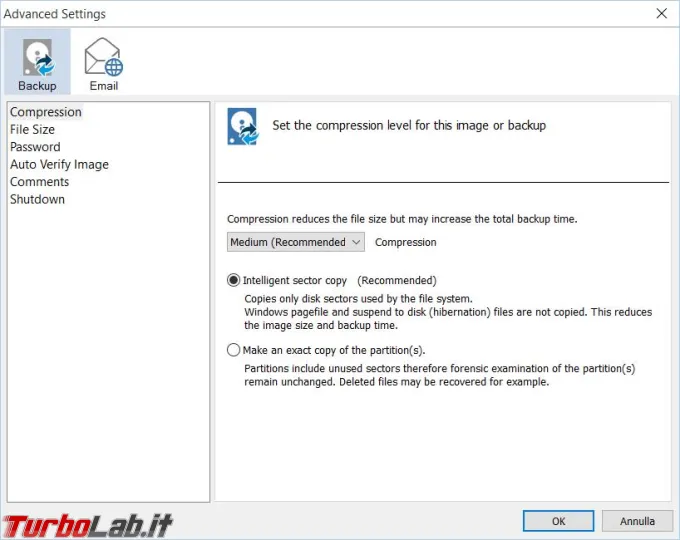
Date un nome al backup che state eseguendo così da poterlo riconoscere con sicurezza.
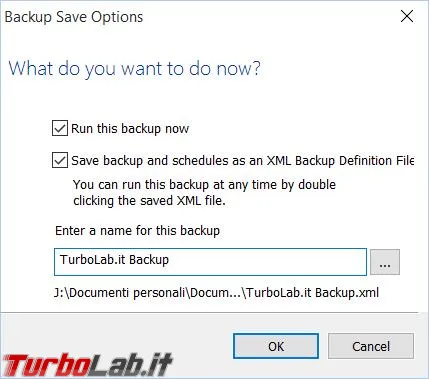
Aspettate il termine del backup che, nel mio caso, si è rivelato piuttosto veloce e anche la dimensione dell'immagine era piuttosto contenuta rispetto ad altri programmi di backup che avevo usato nel mio computer.
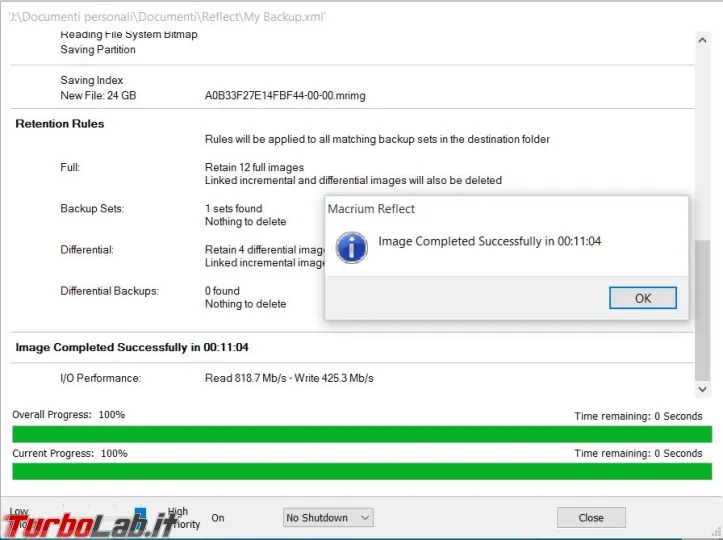
A questo punto avete creato il vostro primo backup e tramite i pulsanti presenti (alcuni non sono disponibili nella versione gratuita) potete andarne a modificare le impostazioni.
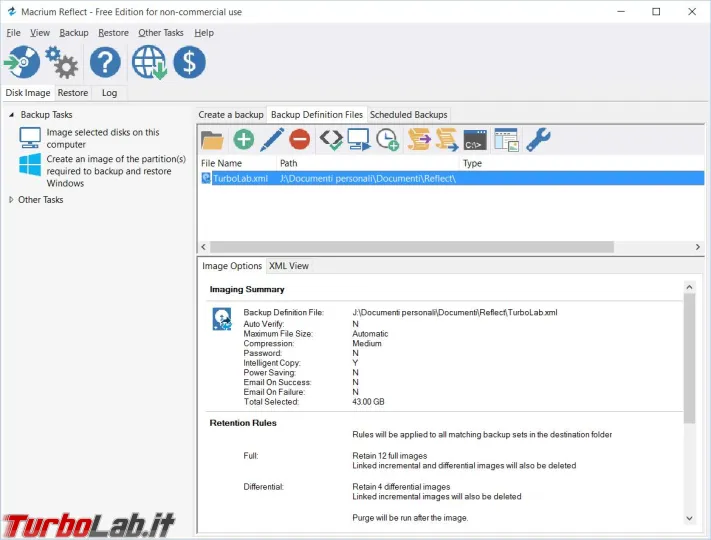
Restore
Una funzione interessante, disponibile in Restore Task, è il Browse Image.
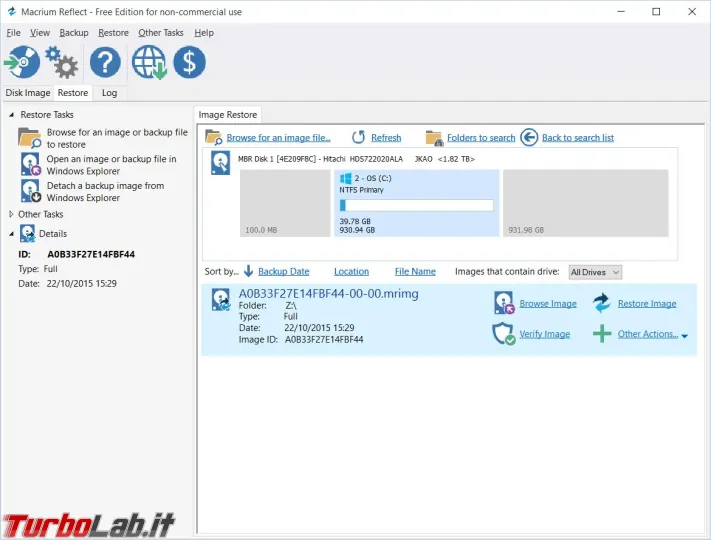
Si può montare l'immagine, senza doverla ripristinare, come un disco di sistema per recuperare qualche file che ci dovesse servire.
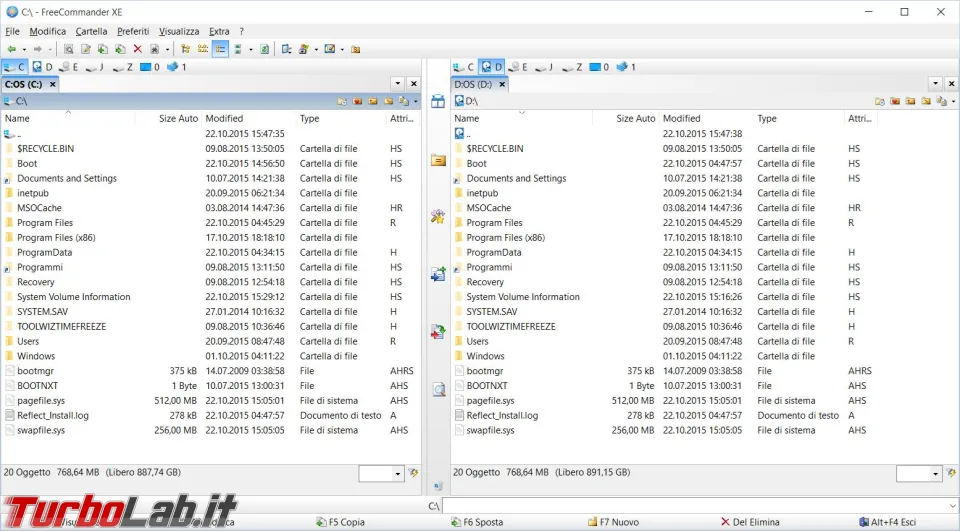
Come già detto, non è possibile ripristinare la partizione C:\ di sistema perché è in uso.
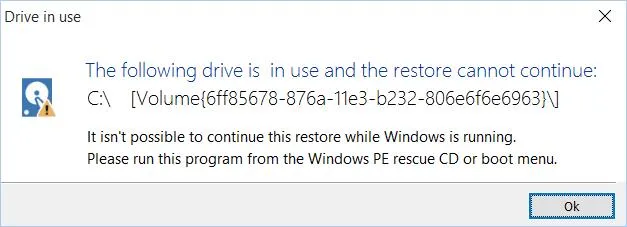
Se avete bisogno di ripristinare questa partizione, dovete fare il boot del computer tramite il supporto avviabile che dovreste aver già creato.
Cambia un attimo la grafica del programma ma, una volta selezionato il Restore Image, non troverete grosse differenze rispetto alla funzione di creazione dell'immagine.
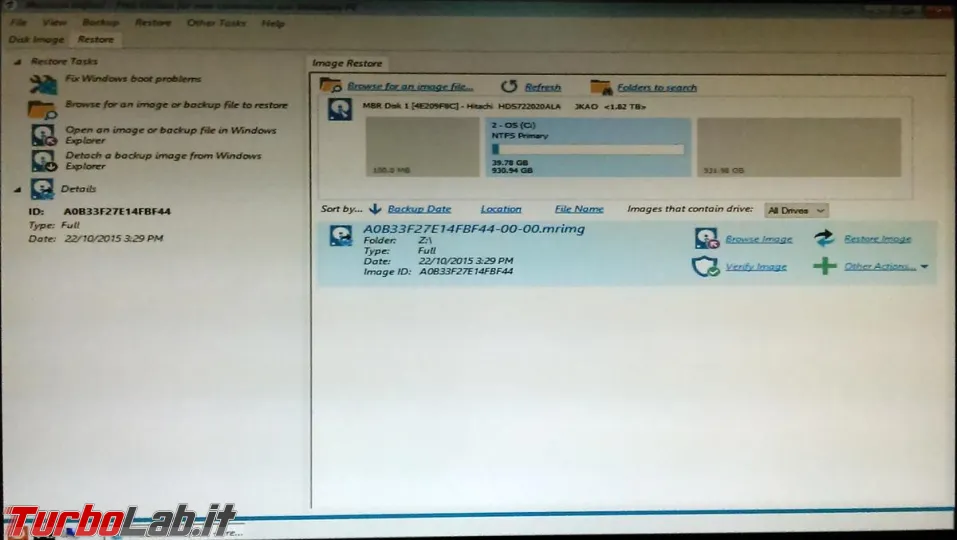
Conclusioni
Se non siete già abituati alla creazione delle immagini di backup del disco di sistema, non vi resta che provare, la prima volta che ne avrete bisogno, dopo l'incursione di un malware o l'installazione del driver sbagliato, vi accorgerete della differenza rispetto a dover reinstallare il sistema operativo da zero.

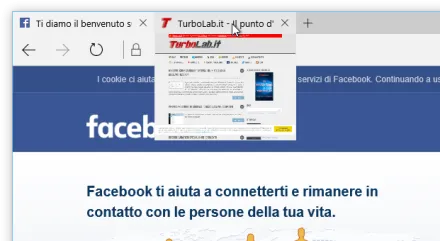
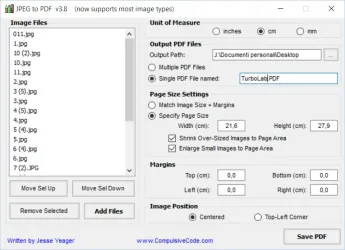
![[guida] Come aggiornare a Proxmox 9.1 senza perdere dati (metodo sicuro e ufficiale, video) (aggiornato: dicembre 2025)](https://turbolab.it/immagini/reg/6/come-aggiornare-proxmox-26248.webp)